
マイクラのマルチプレイサーバーのワールド設定変更方法を紹介します。
目次
サーバーの設定で変更する
サーバー設定で変更できるもの
サーバーの設定では、以下のような設定の変更ができます。
- コマンドの許可
- ゲームモードの変更
- 難易度の変更
- 最大参加人数の変更
- ネザーに行くことを許可
- コマンドブロックの許可、など
レンタルサーバーの場合
サーバーの設定方法ですが、各サーバー会社が管理画面を用意している場合があります。
各社ごとに管理機能(マネージャー機能)で設定できる項目に差がありますので、それぞれのレンタルサーバー会社の管理機能を確認してください。
マネージャー機能では変更できないサーバー設定項目は、自作サーバーの「サーバー設定ファイルを変更する」をご覧ください。
自作サーバーの場合
自作サーバーの場合、またはレンタルサーバーでもマネージャー機能で変更できない設定の場合は、サーバー内にある設定ファイルを直接変更する必要があります。
サーバー設定ファイルを変更する
マイクラ統合版のサーバー設定ファイルは、サーバー内の以下ような位置にあります。
例)
/opt/minecraft/server/server.properties
/opt/minecraft/server.properties
以下の2つのどちらかの方法でファイルを編集し、サーバーを再起動することで設定が反映されます。
- TeraTerm などのSSH接続ソフトでアクセスし、ファイルを直接編集する
- WinSCP などのSFTP接続ソフトでファイルをローカルに保存し、編集してアップロードする
server.properties ファイルを変更する詳しい手順を知りたい場合は、以下の記事をご覧ください。
コマンドで設定を変更する
ゲーム内のコマンドで設定を変更できるものもあります。
コマンドで変更できるもの
コマンドでは以下のような設定変更が行えます。ただし、コマンドを実行するには先にサーバー側の設定でチートコマンドを許可している必要があります。
- ゲームモードの変更
- 難易度の変更
- ユーザーに管理者権限を付与する
- 画面に座標を表示する / 表示を消す
- 時刻を変更する
- 天気を変更する
管理者権限を付与する
コマンドを実行するには、ユーザーに管理者権限を付与する必要があります。権限の付与については以下をご覧ください。
コマンドを実行する
変更したい設定にあわせたコマンドを実行します。
座標を表示する方法
- ゲーム内でチャット画面を開きます(Enter、または t を押す)
- 以下のコマンドを入力します。
/gamerule showcoordinates true
true を false にすると座標表示が消えます
- 画面の左上に座標が表示されるようになります。
「xxx.xxx.xxx」と表示され、それぞれ X, Y, Z 座標を表します。
座標について詳しく知りたい人はこちらをご覧ください。
時間を変更する方法
- ゲーム内でチャット画面を開きます(Enter、または t を押す)
- 以下のコマンドを入力します。
/time set <time>
<time> に設定できる値:day , midnight , night , noon , sunrise , sunset
- 画面に「現在時刻を xxxxxx に設定します」と表示され、時間が変わります。
その他のコマンド
その他便利なコマンドについては以下の記事をご覧ください。








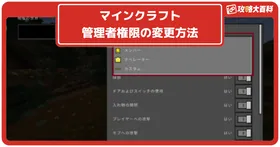
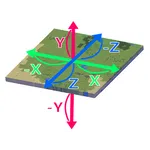

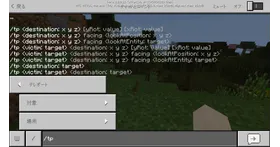



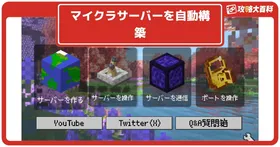




このxgamesの統合版でスーパーフラットのやつにする方法を知りませんか?
Steam/PS4.5/XBOX1.シリーズS/X
オープンワールド戦争サバイバル
RUST(ラスト) Season.13 最終回
「ニコニコ老人会RUST2最終日
決戦、イエティ(vs恭一郎)頂上戦争」
▽レイド開始19:00, 終了→24:00
UNKちゃん×バトラ
×こーすけ(最終兵器俺達)
×たけぉ(人狼高田村)
※戦場のピアニスト(ゆゆうた)
(11:35~)
ttps://twitch.tv/kato_junichi0817
RUST Season.13 第2夜
「ニコニコ老人会RUST2
エピソード2 戦場の絆」
UNKちゃん×バトラ×ゆゆうた
×こーすけ(最終兵器俺達)
×たけぉ(人狼高田村)
(13:03~)
ttps://twitch.tv/kato_junichi0817
RUST(ラスト) Season.13 第1夜
「王と愉快な奴隷達。
ニコニコ老人会RUST2/Ep.1」
UNKちゃん×バトラ×ゆゆうた
×こーすけ(最終兵器俺達)
(16:01~)
ttps://twitch.tv/kato_junichi0817
動画の宣伝用の掲示板を用意しました。
ご自由に動画や配信の宣伝、おすすめの動画の紹介などにご利用ください。